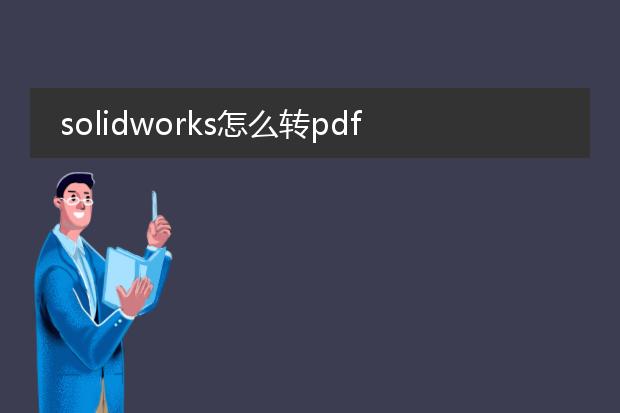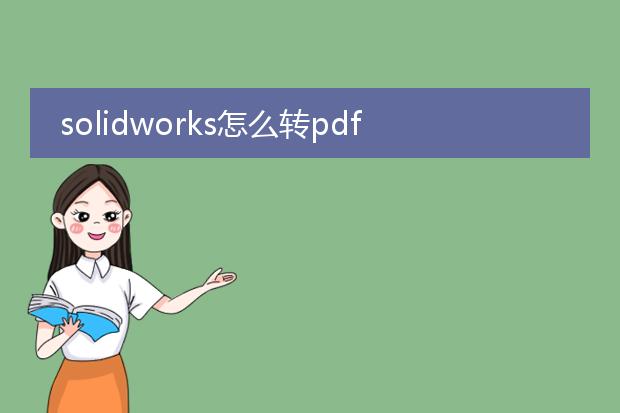2024-12-30 03:49:44
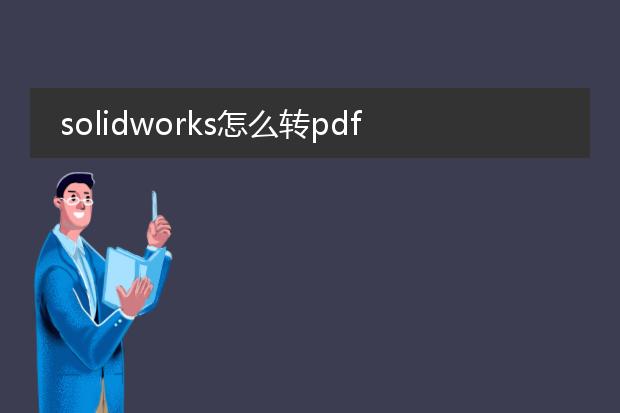
《solidworks转
pdf的方法》
在solidworks中转换为pdf十分便捷。首先,打开要转换的solidworks文件。然后,选择“文件”菜单中的“打印”选项。在打印设置对话框中,打印机名称处选择“microsoft print to pdf”(如果是windows系统且已安装该虚拟打印机)。
接着,根据需求设置打印范围,比如“当前显示”或者“所有图纸”等。再调整好纸张大小、方向等参数,这些参数会影响pdf的布局。最后点击“确定”,选择保存路径并输入文件名,即可成功将solidworks文件转换为pdf文件。这一转换过程可以方便地分享solidworks设计成果,无论是用于给客户查看还是内部的文档交流等。
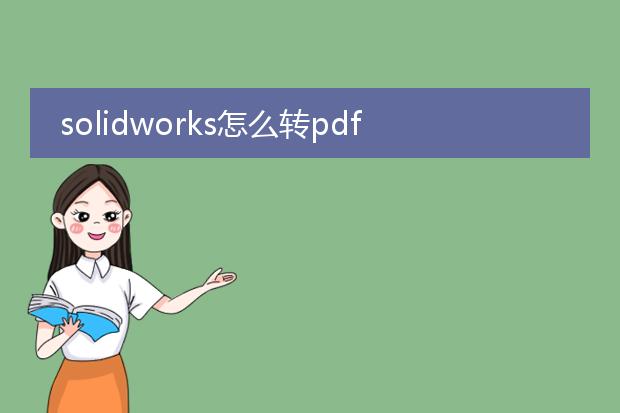
《solidworks转pdf二维图字体显示不正确的解决》
在使用solidworks转pdf二维图时,有时会遇到字体显示不正确的情况。这可能是由于多种原因导致的。
一方面,可能是字体兼容性问题。solidworks中的某些字体在转换为pdf时,pdf阅读器无法准确识别。另一方面,设置不当也会引起。在solidworks中,要确保正确设置字体嵌入选项。进入“文件 - 另存为 - pdf”时,仔细检查相关的字体嵌入设置,尽量选择将字体嵌入文档。
如果问题依旧,可尝试将字体更换为较为通用的字体,如arial等。同时,保持solidworks软件和pdf阅读器的更新,这有助于解决因软件版本带来的字体显示兼容性问题,从而获得正确显示字体的二维图pdf文件。
solidworks怎么转cad

《solidworks转cad的方法》
在工程设计中,有时需要将solidworks文件转换为cad格式。首先,在solidworks中打开要转换的零件、装配体或工程图。然后,选择“另存为”命令。在保存类型中,找到“dwg”或者“dxf”格式,这两种是cad常用的文件格式。
如果是工程图转换,需要注意尺寸和标注的兼容性。在转换选项里,可以根据需求调整一些参数,如单位、图层设置等。转换后的cad文件可以在autocad等cad软件中进一步编辑。对于复杂的三维模型转换,可能会存在一些图形信息的丢失或需要调整的情况,但基本的几何形状能够较好地转换过去,方便不同软件之间的协作与交流。
solidworks怎么转pdf

《solidworks转pdf的方法》
在solidworks中转换为pdf较为便捷。首先,完成零件、装配体或工程图的设计。对于工程图转换,打开要转换的工程图文件。然后点击“文件”菜单,选择“另存为”。在文件类型下拉菜单中,找到“pdf(*.pdf)”选项。
在保存之前,可以根据需求设置一些参数,如分辨率、颜色等。如果是3d模型,可先将视图调整到合适角度,利用插件或特定功能来生成包含3d视图的pdf。一般来说,默认的设置能够满足基本需求。按照上述步骤操作后,点击“保存”,solidworks就会将文件转换为pdf格式,方便共享、查看与打印。